Kompyuter texnikasining sog'lig'ini tekshirish vositalarini tahlil qilish. Barcha kompyuter qurilmalarining diagnostikasi
Bunday vaziyatga duch keldingizmi - kompyuter noto'g'ri ishlay boshlaydi yoki butunlay o'chadi. Muammo nimada? Ma'lum bo'lishicha, har doim ham xizmat ko'rsatish markaziga murojaat qilish shart emas. Maxsus dasturlardan foydalanishga harakat qiling. Dasturlardan foydalanish nafaqat noto'g'ri ishlashda foydalidir. Kompyuter texnikasini aniqlash uchun eng yaxshi dasturlarni va ulardan qachon foydalanishni ko'rib chiqing.
Ushbu dastur nima uchun?
Kompyuterning ba'zi xususiyatlarini bilishingiz kerak bo'lgan vaziyatga duch kelganmisiz? Va bu bunday dasturlardan foydalanishning yagona sababi emas. Uskunani aniqlash uchun dasturiy ta'minot foydali bo'ladi, agar:
- Drayvlar yangilanadi;
- HDD yoki CPU haroratini bilish uchun;
- Tizim sekinlashganda va muzlaganda.
Ba'zan siz apparat modeli yoki versiyasini bilishingiz kerak. Foydalanuvchilar bunday parametrlarni eslamaydilar. Ular hujjatlarda bo'lmasligi mumkin. Bunday vaziyatlarda qanday dasturiy ta'minot kerakligini ko'rib chiqing.
Speccy
Dasturning rasmiy sayti: filehippo.com/download_speccy. Asosiy sahifada dastur bilan "exe" faylini yuklab oladigan havola bo'ladi. O'rnatish oddiy va hatto yangi boshlanuvchilar uchun ham qiyinchilik tug'dirmaydi. Operativ xotira, ovozli qurilmalar, protsessor va anakart harorati haqidagi ma'lumotlarni ko'rsatadi. Windowsning barcha versiyalarida ishlaydi.

Yordamchi dastur oynasi apparat modellari va haroratni ko'rsatadigan kichik belgilarni ko'rsatadi. Ularni ikki marta bosish orqali besh daqiqada sodir bo'lgan o'zgarishlarni ko'ring. Yordamchi dastur ishlab chiquvchilar tomonidan professional monitoring vositasi sifatida chiqarilmaydi, ammo dastur yordamida video kartadagi termal pastani o'zgartirish vaqti kelganligini bilib olishingiz mumkin.
Xususiyatlar Spetsifikatsiya:
- Shaxsiy kompyuter va uning qurilmalari xususiyatlari haqida batafsil ma'lumotni ko'rsatadi;
- Diagnostika uchun tizim vositalaridan foydalanadi.
Kompyuter apparat Aida64 aniqlash uchun dastur
Dasturni rasmiy Internet loyihasidan yuklab oling: aida64.com/downloads/latesta64xe.

Ilgari Everest deb nomlangan, ammo ishlab chiquvchilar tomonidan AIDU deb o'zgartirilgan. Tizim va o'rnatilgan narsalar haqida batafsil ma'lumotni ko'rsatadi. Aida64 ilg'or kompyuter diagnostikasi uchun sozlangan. Operativ xotira, protsessor, video, HDD uchun testlar mavjud.
Muhim! Kompyuterni tekshirishda yoki yangisini sotib olishdan oldin stress testini o'tkazing. Agar qurilma kamida o'n besh daqiqa ishlagan bo'lsa va ko'k ekran ko'rinmasa, hamma narsa yaxshi.
AIDA 64 xususiyatlari:
- Haqiqiy vaqtda ma'lumotlarni ko'rsatadi;
- Batafsil hisobot tuzadi;
- To'liq rus tilida.
Aida mumkin:
- Ishga tushganda dasturlarni tahrirlash. Aynan ular tufayli kompyuter sekinroq ishlay boshlaydi;
- Barcha ulangan qurilmalarni ko'rsatadigan bo'lim. Bu uning modelini aniqlashga va to'g'ri drayverni topishga yordam beradi. Uni qaerdan yuklab olish uchun havolani ko'rsatadi.
HWIinfo
Yordamchi dasturning rasmiy sayti: www.hwinfo.com. Funktsiyalardan biz dasturni o'rnatuvchini yuklab olish imkoniyatini va portativ versiyaning mavjudligini ta'kidlaymiz. Ishga tushgandan so'ng, HWInfo kompyuter haqida umumiy ma'lumotlarni ko'rsatadi.

Kichik, lekin kuchli dastur. Agar siz harorat sensorlariga qarasangiz, u holda joriy ko'rsatkichlarga qo'shimcha ravishda, dastur uskuna uchun maksimal ruxsat etilgan parametrlarni ko'rsatadi. Agar ular maksimal darajaga yaqin bo'lsa, bu haqda o'ylab ko'ring. Windowsning barcha versiyalari bilan ishlaydi.
Muhim! Drayverlarni yangilash qulay, chunki yordamchi dastur ishlab chiqaruvchining veb-saytiga havolani nashr etadi.
GPU-Z
Agar video kartada nosozliklar bo'lsa, ushbu dasturga e'tibor bering. U mavjud video adapterlarning ko'pchiligini qo'llab-quvvatlaydi. Chastota, RAMdan foydalanish, yuklanish haqida ma'lumotni ko'rsatadi. Xotira vaqtlarini va anakartning BIOS versiyasini aniqlaydi. Uni cpuz.ru/gpuz_download.htm dan yuklab oling

Xususiyatlari:
- Faqat video karta bilan ishlaydi;
- Asosiy xususiyat - qurilmaning asosiy miqdorini kuzatish;
- Minimal sozlamalar.
CPU termometri
cputhermometer.com saytidan yuklab oling

Oddiy protsessor harorati nima ekanligini biladiganlar uchun javob beradi. Bitta funktsiyani bajaradi - protsessor yadrolarining foizini ko'rsatadi. Tizim tepsisiga kichraytiradi va OS bilan boshlanadi.
CPU-Z
Dasturning rasmiy sayti: cpuid.com/softwares/cpu-z.html

Yordamchi dastur protsessorning haroratini o'lchaydi, uning samaradorligini va ortiqcha yuklarga chidamliligini baholaydi. Yaratuvchilar dasturda ko'plab muhim xususiyatlarni amalga oshirdilar. Sinovdan tashqari, yordamchi dastur anakart, RAMning har bir paneli va GPU haqida ma'lumot oladi. txt yoki html formatiga eksport qilinadigan hisobot yaratadi.
Xususiyatlari:
- CPU haroratini ko'rsatadi;
- Uskuna haqida batafsil ma'lumot;
- Benchmark (ish faoliyatini aniqlash uchun muammoni hal qilish) CPU;
- Windows va Androidda ishlaydi.
Core Temp bilan haroratni kuzatib boring
Dasturni saytdan yuklab oling: alcpu.com/CoreTemp/

Kompyuterning harorat sensorlaridan ma'lumot oladi. Tizim juda ko'p CPU ishlatayotganligini tekshiradi. Dasturning xususiyati - haddan tashqari issiqlikdan himoya qilish funktsiyasi. U bu haqda xabar beradi va muayyan harakatlar qiladi. Kompyuterni uyqu rejimiga o'tkazadi yoki uni yoqadi (ixtiyoriy ravishda sozlash mumkin).
CPU yadrosi, chastota va chipdagi kuchlanish qiymatlarini ko'rsatadi. U shunga o'xshash dasturlardan protsessor modeliga qarab maksimal isitish haroratini ko'rsatish qobiliyati bilan farq qiladi. Agar siz yangi foydalanuvchi bo'lsangiz ham, minimal va maksimal qiymatlarga qarab, harorat ko'rsatkichlari normal yoki yo'qligini tushunasiz.
Afzalliklari:
- Kam miqdordagi tizim resurslarini sarflaydi;
- Aniq interfeys;
- Tizimni haddan tashqari issiqlikdan himoya qiladi;
- Yangi drayverlarni qidirish qobiliyati;
- BIOS yangilanishi;
- Kengaytirilgan diagnostika sozlamalari;
- Ozod.
Uskuna monitorini oching
Joylashgan: openhardwaremonitor.org/downloads/

Dwaremonitor anakartdagi sensorlarga ulanadi, shuning uchun u aniq va batafsil ma'lumotlarni ko'rsatadi. Oyna joriy va maksimal haroratni ko'rsatadi. Qiymatlarga qarab, uskunaning haddan tashqari qizib ketish tendentsiyasi bor-yo'qligi aniq bo'ladi.
Asosiy xususiyatlar:
- Haroratning oshishi haqida xabar beradi;
- Natijalar qayd qilinadi;
- Ma'lumotlar maxsus onlayn ma'lumotlar bazalaridan olingan barcha mavjud protsessorlarni qo'llab-quvvatlash;
- Windowsning barcha versiyalari bilan mos keladi.
tezkor fan
Yordamchi dastur speedfan.ru.softonic.com/ veb-saytida joylashgan.

CPU, SMAPT drayveri va shaxsiy kompyuterning boshqa qismlari haroratini ko'rsatadi. O'ziga xos xususiyat - sovutgichning aylanish tezligini tartibga solish. Aynan shu maqsadda foydalaniladi. SpeedFan qizib ketishning oldini oladi va shovqin darajasini pasaytirishga yordam beradi.
Muhim! To'g'ri sozlamani olish uchun turli xil variantlarni sinab ko'ring. Asosiysi, haroratni kuzatish.
Xususiyatlari:
- Harorat ma'lumotlari tizim tepsisida (soat yaqinida) ko'rsatiladi;
- Fan tezligi menyuda o'rnatiladi.
Xulosa
Yuqoridagi dasturlardan Core Temp va Hardware Monitor bilan birgalikda foydalaning. Birinchisi haddan tashqari issiqlikdan himoya qiladi. Ikkinchisida boshqa parametrlar haqida batafsil ma'lumot ko'rsatiladi. Shovqinni kamaytirish yoki sovutishni optimallashtirish uchun SpeedFun-dan foydalaning. AIDA va CPU-Z apparatlarni sinash uchun mos keladi. O'zlarining hamkasblari fonida ular eng to'g'ri natijalarni ko'rsatadilar. Agar siz murakkab dasturlarni yoqtirmasangiz, minimalist CPU termometridan foydalaning.
Ko'pchiligimiz uchun shaxsiy kompyuter hayotning ma'nosidir. Biz kompyuterimizni qadrlaymiz va qadrlaymiz, u uchun eng yaxshi uskunani sotib olishga harakat qilamiz, uni muntazam ravishda changdan tozalaymiz, protsessor va grafik kartadagi termal pastani o'zgartiramiz. Bularning barchasi bitta maqsadga - gadjetimizdan maksimal darajada foydalanishga bag'ishlangan. Tizimimizning kuchini baholashni istab, biz tarmoq xizmatlari ko'rinishida ham, statsionar dasturlar ko'rinishida ham mavjud bo'lgan turli xil sinovlarga murojaat qilamiz. Quyida biz shaxsiy kompyuterning ishlash testini onlayn tarzda qanday o'tkazishni muhokama qilamiz. Shuningdek, biz asboblar ro'yxatini to'ldiradigan bir qator statsionar dasturlarni beramiz.
Kompyuterning ishlash testlarining xususiyatlari
Kompyuterning ishlash testi(yoki benchmark) kompyuteringizning apparat va dasturiy komponentlarining tezligi va barqarorligini tekshirish imkonini beruvchi vazifalar majmuasidir. U markaziy protsessor, grafik karta, xotira, monitor, Internet tezligi (onlayn), ovoz kartasi va boshqa test variantlarini o'z ichiga oladi.
Ushbu testning maqsadlari quyidagilardan iborat:
- Kompyuterning ishlash birliklarini hisoblash. Olingan natija turli xil protsessorlarni ishlashi bo'yicha bir-biri bilan solishtirish imkonini beradi. Sinov bizning tizimimizning analoglardan orqada qolayotganini va eskirgan komponentlarni almashtirish zarurligini aniq ko'rsatib beradi;
- Kompyuter komponentlarini stress testi. Bunday test kompyuterni yoki uning alohida komponentlarini maksimal yuk ostida ularning ishining barqarorligini tekshirish uchun maksimal yuklashga imkon beradi.
Bizda mavjud bo'lgan ko'rsatkichlarning aksariyati statsionar dasturlar sifatida amalga oshiriladi. Kompyuterning ishlashi uchun onlayn testlarni o'tkazish imkonini beruvchi tarmoq testlari bir qator noqulayliklarga ega. Xususan, bunday tekshiruvlar maksimal tizim yukida har doim ham barqaror ishlamaydigan brauzer orqali amalga oshiriladi va ba'zan oddiygina ishdan chiqadi.
Shuning uchun bunday vositalarni ishlab chiquvchilarning ko'pchiligi tizimda o'rnatilgan dasturlar ko'rinishida testlar yaratadilar. Bunday dasturiy ta'minotni administrator sifatida ishga tushirish keng qamrovli tizim tekshiruvlari va batafsil yakuniy natijalarga imkon beradi.
Biroq, kompyuteringizning ishlashini tekshirish uchun bir nechta onlayn vositalar mavjud. Keling, ularni tartibda ko'rib chiqaylik.
WEB 3.0 BASEMARK - kompyuterni onlayn tekshirish uchun dastur
Finlyandiyaning BASEMARK kompaniyasining sinov mahsulotlari butun dunyodagi foydalanuvchilarga ma'lum. Taniqli statsionar echimlardan tashqari, kompaniya o'z foydalanuvchilariga ishlash testlarini taklif qiladi. Ikkinchisi "" deb nomlanadi va tarmoqda juda mashhur. Shu bilan birga, kompaniya test norasmiy ekanligini ta'kidlaydi, shuning uchun siz uning natijalariga ayniqsa tayanmasligingiz kerak.
Quyidagilarni bajaring:
Speed-battle.com - kompyuter tezligini onlayn tekshirish
Resurs o'z foydalanuvchilariga tizimni onlayn tarzda tezkor sinovdan o'tkazishni taklif qiladi. U bilan ishlash uchun yuqoridagi havolaga o'ting va kompyuter bir necha soniya ichida kompyuteringiz tezligini baholaydi.
Olingan natijalarni "O'rtacha" (o'rtacha), "Eng yaxshi" (eng yaxshi), "Eng yomon" (eng past) ko'rsatkichlari bilan solishtirish mumkin.

Tezlik-jang testi natijalari
Scratch.mit.edu - onlayn kompyuter protsessorining ishlashi testi
Resurs AQSHning Massachusets texnologiya instituti laboratoriyasi boʻlgan MIT Media laboratoriyasidagi “Umrsiz bolalar bogʻchasi” guruhining loyihasidir.
Resursning turli imkoniyatlari orasida protsessor tezligining onlayn sinovi ham mavjud bo'lib, biz undan foydalanamiz:

Internet tezligini qanday aniqlash mumkin
Kompyuterni sinab ko'rish uchun tarmoq resurslari ro'yxati Internet tezligini tekshirish bo'yicha turli xizmatlarsiz to'liq bo'lmaydi.
- Speedtest.net - dunyodagi eng mashhur Internet tezligi testi;
- Fast.com - yana bir qulay xizmat;
- Yandex.ru/internet - Yandex-dan hisoblagich;
- Testskorosti.ru milliy onlayn tezlik testidir.
Kompyuter quvvatini tekshirish uchun dasturlar
Shunga qaramay, kompyuterning ishlashini hisoblash uchun asos butun dunyoda tan olingan turli xil statsionar dasturlardir. Ular ko'pincha tabiatda to'lanadi, professionallar tomonidan yaratilgan va stressli yuklar ostida shaxsiy kompyuteringizning ishlashini tekshirishga imkon beradi.
Ushbu vositalar orasida biz quyidagilarni ta'kidlamoqchimiz:

Mac tizimi ish faoliyatini tekshirish

Xulosa
Bizning materialimizda biz shaxsiy kompyuterning quvvatini va ishlashini onlayn tarzda sinab ko'rish imkonini beruvchi vositalar ro'yxatini tahlil qildik. Shuningdek, biz butun dunyo bo'ylab foydalanuvchilar orasida mashhur bo'lgan Windows va Mac OS uchun bir qator statsionar dasturlarni sanab o'tdik. Stress testlarini o'tkazayotganda, eski shaxsiy kompyuterlarning haddan tashqari ishlashi ularning ishdan chiqishiga olib kelishi mumkinligini yodda tuting. Shuning uchun, potentsial xavflardan xabardor bo'lish va qadamlaringiz oqibatlarini tushunib, bunday xizmatlardan ehtiyotkorlik bilan foydalanish kerak.
Salom.
Kompyuterda ishlaganda, ba'zida turli xil nosozliklar, xatolar bo'ladi va ularning paydo bo'lish sabablarini maxsus dasturlarsiz tushunish oson ish emas! Ushbu yordam maqolasida men turli xil muammolarni hal qilishda yordam beradigan shaxsiy kompyuterni sinash va diagnostika qilish uchun eng yaxshi dasturlarni joylashtirmoqchiman.
Aytgancha, ba'zi dasturlar nafaqat kompyuterning ish faoliyatini tiklashi, balki Windows-ni "o'ldirishi" mumkin (OTni qayta o'rnatishingiz kerak bo'ladi) yoki shaxsiy kompyuterning haddan tashqari qizib ketishiga olib keladi. Shuning uchun, bunday yordamchi dasturlardan ehtiyot bo'ling (u yoki bu funktsiyani nima qilishini bilmasdan tajriba qilish, albatta, bunga loyiq emas).
Protsessor sinovlari
Guruch. 1. CPU-Z asosiy oynasi
Protsessorning barcha xususiyatlarini aniqlash uchun bepul dastur: nomi, yadro turi va qadam, ishlatiladigan ulagich, ba'zi multimedia ko'rsatmalarini qo'llab-quvvatlash, kesh xotira hajmi va parametrlari. O'rnatishni talab qilmaydigan ko'chma versiya mavjud.
Aytgancha, hatto bir xil nomdagi protsessorlar ham bir oz farq qilishi mumkin: masalan, turli qadamlar bilan turli yadrolar. Ma'lumotlarning bir qismini protsessor qopqog'ida topish mumkin, lekin odatda u tizim blokida juda yashirin va unga erishish oson emas.
Ushbu yordamchi dasturning yana bir ahamiyatsiz afzalligi - bu matnli hisobot yaratish qobiliyati. O'z navbatida, bunday hisobot shaxsiy kompyuter bilan bog'liq turli xil muammolarni hal qilishda foydali bo'lishi mumkin. Men sizning arsenalingizda shunga o'xshash yordamchi dasturga ega bo'lishni maslahat beraman!
Eng ko'p ishlatiladigan yordamchi dasturlardan biri, hech bo'lmaganda mening kompyuterimda. Keng doiradagi vazifalarni hal qilish imkonini beradi:
Ishga tushirishni boshqarish (boshlashdan ortiqcha narsalarni olib tashlash);
Protsessor, qattiq disk, video karta haroratini kuzatib boring;
Kompyuterda va uning har qanday "temir bo'lagi" haqida qisqacha ma'lumot olish. Noyob apparat uchun drayverlarni qidirishda ma'lumot ajralmas bo'lishi mumkin:
Umuman olganda, mening kamtarona fikrimcha, bu sizga kerak bo'lgan hamma narsani o'z ichiga olgan eng yaxshi tizim yordam dasturlaridan biridir. Aytgancha, ko'plab tajribali foydalanuvchilar ushbu dasturning salafi - Everest bilan tanish (Aytgancha, ular juda o'xshash).
Protsessor va kompyuterning operativ xotirasini tekshirish uchun eng yaxshi dasturlardan biri. Dastur hatto eng kuchli protsessorni ham to'liq va doimiy yuklay oladigan murakkab matematik hisob-kitoblarga asoslangan!
Aytgancha, dastur bugungi kunda barcha mashhur Windows operatsion tizimlarida ishlaydi: XP, 7, 8, 10.
Haroratni kuzatish va tahlil qilish
Harorat - bu kompyuterning ishonchliligi haqida ko'p narsalarni aytib berishi mumkin bo'lgan ishlash ko'rsatkichlaridan biridir. Harorat odatda uchta kompyuter komponentida o'lchanadi: protsessor, qattiq disk va video karta (ko'pincha ular qizib ketadi).
Aytgancha, AIDA 64 yordam dasturi haroratni juda yaxshi o'lchaydi (bu haqda yuqoridagi maqolada, men ushbu havolani ham tavsiya qilaman :).
tezkor fan
Ushbu kichik yordamchi dastur nafaqat qattiq disklar va protsessor haroratini nazorat qila oladi, balki sovutgichlarning tezligini sozlashda ham yordam beradi. Ba'zi shaxsiy kompyuterlarda ular juda ko'p shovqin qiladi, shuning uchun foydalanuvchini bezovta qiladi. Bundan tashqari, siz ularning aylanish tezligini kompyuterga zarar etkazmasdan kamaytirishingiz mumkin (aylanish tezligini sozlash tajribali foydalanuvchilar uchun tavsiya etiladi, operatsiya kompyuterning qizib ketishiga olib kelishi mumkin!).
Asosiy harorat
To'g'ridan-to'g'ri protsessor sensoridan haroratni o'lchaydigan kichik dastur (qo'shimcha portlarni chetlab o'tish). O'qishlarning aniqligiga ko'ra - bu turdagi eng yaxshilaridan biri!
Overclocking va video kartaning ishlashini kuzatish uchun dasturlar
Aytgancha, uchinchi tomon yordam dasturlarini ishlatmasdan (ya'ni, overclock va xavflar yo'q) video kartani tezlashtirishni xohlaydiganlar uchun men sizga video kartalarni nozik sozlash bo'yicha maqolalarni o'qishni maslahat beraman:
Guruch. 6. Riva tyuner
Nvidia video kartalarini nozik sozlash uchun bir vaqtlar juda mashhur yordamchi dastur. Nvidia video kartasini standart drayverlar orqali ham, apparat bilan ishlaydigan "to'g'ridan-to'g'ri" overclock qilish imkonini beradi. Shuning uchun siz sozlamalar bilan juda uzoqqa bormasdan, u bilan ehtiyotkorlik bilan ishlashingiz kerak (ayniqsa, bunday yordam dasturlari bilan hali tajribangiz bo'lmagan bo'lsa).
Bundan tashqari, ushbu yordam dasturi piksellar sonini sozlashda yordam berishi mumkin (uni blokirovka qilish ko'plab o'yinlarda foydalidir), kvadrat tezligi (zamonaviy monitorlar uchun mos emas).
Aytgancha, dasturda drayverlar uchun o'zining "asosiy" sozlamalari, muayyan ish holatlari uchun reestr mavjud (masalan, o'yinni boshlashda yordamchi dastur video kartaning ishlash rejimini kerakli rejimga o'zgartirishi mumkin).
Guruch. 7. ATITool - asosiy oyna
ATI va nVIDIA video kartalarini overclock qilish uchun juda qiziqarli dastur. U avtomatik overclocking funktsiyalariga ega, shuningdek, video kartani uch o'lchovli rejimda "yuklash" uchun maxsus algoritmga ega (yuqoridagi 7-rasmga qarang).
3D rejimida sinovdan o'tkazishda siz u yoki bu nozik sozlash bilan video karta beradigan FPS miqdorini bilib olishingiz mumkin, shuningdek, grafikadagi artefaktlar va nuqsonlarni darhol payqashingiz mumkin (aytmoqchi, bu lahza bu xavfli ekanligini anglatadi. video kartani haddan tashqari oshirib yuborish uchun). Umuman olganda, grafik adapterni overclock qilishga urinayotganda ajralmas vosita!
Tasodifiy o'chirilgan yoki formatlangan taqdirda ma'lumotni tiklash
Alohida maqolaga (va bitta emas) loyiq bo'lgan juda katta va keng mavzu. Boshqa tomondan, uni ushbu maqolaga kiritmaslik noto'g'ri. Shuning uchun, bu erda, o'zimni takrorlamaslik va ushbu maqolaning hajmini "katta" o'lchamlarga oshirmaslik uchun men faqat ushbu mavzu bo'yicha boshqa maqolalarimga havolalar beraman.
Word hujjatlarini tiklash -
Qattiq diskning noto'g'ri ishlashini (birlamchi tashxis) tovush bilan aniqlash:
Eng mashhur ma'lumotlarni tiklash dasturlarining katta katalogi:
RAM testi
Bundan tashqari, mavzu juda keng va uni qisqacha tasvirlab bo'lmaydi. Odatda, operativ xotira bilan bog'liq muammolar bo'lsa, shaxsiy kompyuter quyidagicha harakat qiladi: muzlaydi, "" paydo bo'ladi, o'z-o'zidan qayta ishga tushadi va hokazo. Batafsil ma'lumot uchun quyidagi havolaga qarang.
Qattiq diskni tahlil qilish va sinovdan o'tkazish
Qattiq diskdagi bo'sh joyni tahlil qilish -
Qattiq diskni sekinlashtiradi, tahlil qiladi va sabablarini izlaydi -
Qattiq diskning ishlashini tekshirish, nosozliklarni qidirish -
Qattiq diskni vaqtinchalik fayllar va "axlat" dan tozalash -
Bugun menda bor narsa shu. Maqolaning mavzusi bo'yicha qo'shimchalar va tavsiyalar uchun minnatdor bo'lardim. Shaxsiy kompyuteringizga omad tilaymiz.
Kompyuter diagnostikasi uchun TOP dasturlari
Yana kompyuter nosoz bo'lib qoldi, lekin muammo nimada ekanligini bilmayapsizmi? Ehtimol, siz o'z uskunangizni sotishni o'ylayapsizmi, lekin o'rnatilgan ilovalar yordamida ma'lumot to'plash juda uzoq vaqt talab etadi va siz tezroq va osonroq yechim topmoqchimisiz? Keyin kompyuter diagnostikasi uchun dasturlarga e'tibor berishingiz mumkin. Biz kichik reyting tuzdik, ularning barchasi o'zlarini ishonchli va tezkor yordam sifatida ko'rsatdi, shuning uchun biz ularni ish uchun tavsiya qilishimiz mumkin.
Umumiy jadval
| Ism | Maqsad | Versiya / Yil | Yoyish | Veb-sayt |
|---|---|---|---|---|
| Kompyuterning barcha komponentlari haqida ma'lumot olish imkonini beruvchi tizim yordam dasturi | v1.32.740 | Bepul / pullik PRO versiyasi | YUKLAB OLISH | |
| Kompyuteringizning barcha komponentlari haqida ma'lumot olish imkonini beruvchi tizim yordam dasturi. Shuningdek, tizimning harorat sensorlarining o'qishlari | v5.86/2018 | Ozod | YUKLAB OLISH | |
| Tizim yordam dasturi kompyuter haqida barcha kerakli ma'lumotlarni o'z ichiga oladi. Shuningdek, ko'p sonli kompyuter ishlashi va barqarorligi testlari | v5.97.4600/2018 | Shareware 30 kunlik litsenziya (3 ta kompyuter uchun $39,95) | YUKLAB OLISH | |
| Protsessor, anakart, xotira (RAM), Benchmark va protsessorning stress testining xususiyatlarini ko'ring. | v1.85.0/2018 | Ozod | YUKLAB OLISH | |
ishlash testi | Tizim yordam dasturi shaxsiy kompyuter haqida umumiy ma'lumotni, shuningdek tizim va alohida elementlar uchun ishlash testlarining katta ro'yxatini o'z ichiga oladi. | v9.0 (Build 1025) / 2018 | YUKLAB OLISH | |
HWMONITOR | Harorat sensorlari, fan tezligi va tizim kuchlanishini kuzatish uchun qulay yordamchi dastur | v1.35 / 2018 | Ozod | YUKLAB OLISH |
tezkor fan | Yordamchi dastur tizimning harorat sensorlarini nazorat qiladi va faol kompyuter sovutish tizimining tezligini nazorat qiladi | v4.52/2017 | Ozod | YUKLAB OLISH |
| Katta funksionallikka ega keng qamrovli yordamchi dastur. Tizim uskunasi, shuningdek o'rnatilgan dasturiy ta'minot haqida ma'lumotni o'z ichiga oladi | v8.3.0710/2018 | Shareware 30 kunlik litsenziya ($19.00) | YUKLAB OLISH | |
Memtest86+ | Tasodifiy kirish xotirasi (RAM) ish faoliyatini tekshirish uchun yordamchi dastur | v5.01/2013 | Ozod | YUKLAB OLISH |
CrystalDiskInfo | Qattiq disklarni sinash uchun yordamchi dastur (HDD/SSD) | v7.6.1/2018 | Ozod | YUKLAB OLISH |
Passmark klaviatura testi | Ma'lumotlarni kiritish qurilmasi (klaviatura) ish faoliyatini tekshirish uchun yordamchi dastur | v3.2 (Build 1002) / 2017 | Shareware 30 kunlik litsenziya ($29.00) | YUKLAB OLISH |
Monitor sinovi | Kompyuter ekranini tekshirish vositasi | v3.2 (Build 1006) / 2018 | Shareware 30 kunlik litsenziya ($29.00) | YUKLAB OLISH |
Nima uchun kompyuter tizimini kuzatish kerak?
Har qanday kompyuter va noutbuk har soniyada rasmni ekranda ko'rsatishdan tortib klaviaturada bosilgan harfni yozishgacha bo'lgan ko'plab jarayonlarni bajaradigan murakkab mashinadir. Shuning uchun ishda yuzaga keladigan muammolarni o'z vaqtida payqab, qurilmangizning holatini doimiy ravishda kuzatib borish juda muhim, chunki bitta noto'g'ri ishlaydigan element butun mashinaning ishlashini buzishi mumkin.
Butun kompyuterning to'liq tashxisini o'tkazadigan dasturlar noto'g'ri ishlashni kuzatishga yordam beradi.. Misol tariqasida, ular noutbukda qancha xotira o'rnatilganligini, shuningdek, xotira turini va uyalar sonini aniqlashlari mumkin. Nima uchun sizga bu ma'lumot kerak?
Kompyuter ustasi bu yangi, mos keladigan RAMni topishga yordam beradi, deb aytadi. Yangi maʼlumotlar yordamida siz anakartni oʻzgartirish kerakmi, xotira qoʻshish kerakmi, kuchliroq protsessor oʻrnatish kerakmi, qoʻshimcha qattiq disk sotib olish kerakmi, tushuna olasiz. Ba'zi yordamchi dasturlar protsessor haroratini nazorat qilib, haddan tashqari qizib ketishning oldini olish uchun termal pastani almashtirish kerakligini aytadi. Umuman olganda, barcha diagnostik turdagi ilovalar sizning shaxsiy kompyuteringiz yoki biron bir o'rnatilgan dastur nima uchun ishlamayotganini aniqlashga yordam beradi. Siz uchun qaysi yordam dasturini o'rnatishni tushunish uchun har bir reytingimiz haqida ko'proq bilib olish kerak.
Diagnostikaning diqqatga sazovor joylari
Tajribasiz shaxsiy kompyuter foydalanuvchilari yuzaga kelgan muammolarni bartaraf eta olmasligiga aminlar va darhol kompyuter ustalari va xizmat ko'rsatish markazlariga murojaat qilishadi, buni mustaqil ravishda hal qilishga harakat qilishadi. Biroq, muammoning nima ekanligini aniqlash va uni o'zingiz hal qilish uchun kompyuteringizda qanday muammolar paydo bo'lishi mumkinligini aniqlash kifoya.
Quyidagilar kompyuter yoki noutbukning ishlashiga xalaqit berishi mumkin:
- Mikrosxemalar va konnektorlarning changlanishi tufayli haddan tashqari qizib ketishi
- Kontaktlarning kuchli oksidlanishi
- Noto'g'ri topraklama
- Barqaror quvvat manbai
- Haddan tashqari sovutish tufayli kompyuter komponentlarining haddan tashqari qizishi
- Haddan tashqari kuchlanish yoki quvvatning oshishi tufayli komponentlarning yonishi
Har qanday yordamchi dastur chiqaradigan hisobotlar nostandart parametrlar qayerda kuzatilganligini aniq aytib beradi. Bundan tashqari, agar vaziyat aniq sizning kuchingizdan tashqarida bo'lsa, diagnostika natijasini ustaga olib borishingiz yoki uni elektron pochta orqali yuborishingiz mumkin.
Agar siz faqat bitta elementning noto'g'ri ishlashini kuzatgan bo'lsangiz, u holda uning ishlashini tahlil qilishga qaratilgan yordamchi dasturni yuklab olishga arziydi. Masalan, video kartalar uchun benchmark hali ham kompyuterning ishlashini baholashi muhimdir. Va qattiq disklarning ishlashini tahlil qilish uchun natijalarni boshqa qurilmalardagi drayverlarning xususiyatlari bilan solishtirish kerak bo'ladi.
Diagnostika dasturlari tavsifi: eng yaxshi 12 ta etakchi
Biz Internetda taqdim etilgan barcha kerakli vositalarni tanladik. Dasturlar turli maqsadlarga ega va turli funktsiyalarga ega, siz faqat o'zingiz uchun eng yaxshi variantni topishingiz kerak. Esda tutingki, ba'zida kompyuterni umumiy skanerlash emas, balki sinov va analoglar bilan taqqoslash uchun bir vaqtning o'zida bir nechta dasturlarni o'rnatishingiz kerak bo'ladi.
AIDA64

Kommunal tarif rejalari
AIDA64
U ko'pincha mutaxassislar va kompyuter ustalarining qurilmalarida turadi, chunki u komponentlar, OS, boshqa o'rnatilgan dasturlar, tarmoq va tashqi qurilmalar haqida keng qamrovli va ishonchli ma'lumotlarni taqdim etadi. Ushbu dastur kerakli tizim ma'lumotlarini to'plagan holda to'liq kompyuter diagnostikasini amalga oshiradi, lekin optimal ishlash uchun sozlamalarni sozlashga yordam beradigan individual elementlarni, shu jumladan RAMni sinab ko'radi.
Ushbu yordamchi dastur apparatni juda yaxshi bilmaydiganlar uchun juda qulay bo'ladi: taqdim etilgan barcha ma'lumotlar alohida panelning o'ng tomonida joylashgan, bundan tashqari u intuitiv ravishda asosiy parametrlarga muvofiq tuzilgan.
Ushbu yordamchi dastur yaxshi, chunki u benchmark funktsiyalarini bajaradi – ya'ni protsessor va video kartaning quvvatini aniqlaydi va boshqa modellar ma'lumotlari bilan taqqoslashni beradi. Shuningdek, u o'rnatilgan drayverlarni qanday aniqlashni biladi va agar kerak bo'lsa, ularning so'nggi versiyalarini qidiradi.
AIDA64 sizga tizimning asosiy tugunlaridagi yukni kuzatish uchun real vaqtda tizimni kuzatish imkoniyatini beradi. Ko'rib chiqish hisobotlari har qanday formatda saqlanishi mumkin bo'lgan hujjat sifatida chiqariladi. Hisobotlarning o'zi, shuningdek, dastur interfeysi rus tiliga tarjima qilingan, bu hatto havaskorga ham dastur bilan ishlashga imkon beradi. Aytgancha, siz AIDA64-ni nafaqat Windows-ning istalgan versiyasiga, balki Android, iOS va Windows Phone platformalaridagi mobil gadjetlarga ham o'rnatishingiz mumkin. Afsuski, yordamchi dastur bepul emas, lekin u juda cheklangan bo'lsa ham demo versiyasiga ega.
Speccy

Rasmiy sayt
Speccy
Endi Speccy - bu tizimning ishlashi haqida batafsil hisobotlarni olish uchun eng samarali dastur, garchi u hali Internetda juda mashhur bo'lmagan. Bu bepul va XP dan 10 gacha bo'lgan barcha Windows modellarida qo'llab-quvvatlanadi. Ushbu yordamchi dastur protsessor, xotira, video karta, qattiq disk va o'rnatilgan operatsion tizim haqida kerakli ma'lumotlarni topishga imkon beradi va ma'lumotni to'liq va juda qulay shaklda taqdim etadi, shunda hatto yangi boshlovchi ham buni tushunadi. Misol uchun, siz undan RAM uyalari sonini ko'rish va shaxsiy kompyuteringizni yangilash kerakligini hal qilish uchun foydalanishingiz mumkin.
Muhimi, Speccy nafaqat harorat sensorlaridan ma'lumot olishga yordam beradi, balki ulanish xatolarini tuzatish yoki oddiygina shamollatish tizimini o'rnatish yo'llarini taklif qiladi.
Dastur shunday ishlaydiki, u ishga tushganda butun kompyuterni skanerlaydi. Uning og'irligi juda oz, shuning uchun uni hozir kerak bo'lmasa ham yuklab olishni tavsiya qilamiz: bu sizga kompyuter isitilishini boshqarish, tezda komponentlar ro'yxatini tuzish va hatto o'rnatishingiz kerak bo'lgan drayverlar ro'yxatini kuzatish imkonini beradi.
Aytgancha, ma'lumotlar TXT va XML formatlarida saqlanadi, shuning uchun buzilish holatlarida siz hisobotni ustaga ko'rsatishingiz mumkin. Shuni unutmangki, Speccy ishlab chiquvchilari CCleaner va Defraggler yaratuvchilari bo'lib, bu o'z-o'zidan sifatli va barqaror ishlash kafolati hisoblanadi.
HWiNFO

Dastur veb-sayti
HWiNFO
HWiNFO - bu asosan professionallar va apparat mutaxassislari tomonidan qo'llaniladigan dastur. Uskunaning chuqurligini o'rgangan har bir kishi uchun kerak, chunki u har bir muhim element haqida barcha ma'lumotlarni beradi. Kompyuter tahlilidan tashqari, u eskirgan uskunalar, eski BIOSlar, video kartalar va boshqalar haqida ma'lumot olish uchun javob beradi. Shuningdek, u apparat komponentlarining ishlashini nafaqat standart ko'rsatkichlar bilan, balki mashhur analoglarning xarakteristikalari bilan solishtirishga yordam beradi.
Yordamchi dasturning asosiy funktsiyalari quyidagilarni o'z ichiga oladi:
- Mikroprotsessorlarni parametrlarini aniqlash bilan tanib olish
- FSB chastotasini hisoblash
- Protsessor, xotira va diskni sinash
- Anakart va BIOS haqida ma'lumot olish
- SPD ma'lumotlarini o'qish
- Video tezlatgichlarning katta to'plamini aniqlash
Va bu xususiyatlarning to'liq ro'yxati emas. Umuman olganda, HWiNFO sizga haydovchilardan tashqari deyarli hamma narsa haqida ma'lumot olish imkonini beradi. U barcha qabul qilingan ma'lumotlarni jurnalga saqlaydi. Shunday qilib, ularni keyinroq olish va ishlatish mumkin. Aytgancha, laganda piktogrammalarini o'rnatib, ba'zi elementlarning parametrlarini doimiy ravishda kuzatib borishingiz mumkin.
CPU-Z

Rasmiy sayt
CPU-Z
Bu oddiy bepul dastur., bu sizning kompyuteringizning asosiy elementlari haqida muhim texnik ma'lumotlarni tezda olish imkonini beradi. Yordamchi dastur ikkita versiyada taqsimlanadi, ular o'rnatish zarurati bilan farqlanadi, ammo ishlash nuqtai nazaridan ular taxminan bir xil.
CPU-Z quyidagilarni aniqlashi mumkin:
- Model, yadrolar soni, arxitektura va protsessor soketi
- CPU kuchlanishi, chastotasi, kesh va multiplikatori
- Anakartning markasi va modeli
- BIOS versiyasi va xotira turi
- RAM hajmi, turi va chastotasi
- Video kartaning nomi, turi va hajmi
Rus tilida so'zlashuvchilar uchun asosiy ortiqcha - bu rus tilida aniq xususiyatlarni olish qobiliyati. Albatta, CPU-Z dizayni juda yomon, ammo bunday turdagi ilovalar uchun bu muhim emas va minimalizm ma'lumotni idrok etishni qiyinlashtirmaydi.
Faqatgina haqiqiy kamchilik - bu protsessorlarning haroratini aniqlashning mumkin emasligi. Biroq, aksincha, yaxshi kompyuterni skanerlash tezligi va yordamchi dasturning ishonchliligi mavjud.
HWMonitor
Dastur veb-sayti
HWMonitor
Oddiy, tushunarli va eng muhimi mutlaqo bepul yordamchi dastur.
Uning yordamida siz harorat sensorlarining o'qishlarini kuzatishingiz mumkin anakart, protsessor harorati, qattiq disk harorati, elektron kuchlanish.
Shuningdek, batareyaning quvvati va eskirish darajasi. Dastur uchta minimal, o'rtacha va tepalik qiymatlarini ko'rsatadi.
ishlash testi

Rasmiy sayt
ishlash testi
Ushbu vosita oldingi variantlardan bir oz farq qiladi - bu kompyuterning ishlashini baholash uchun testlar to'plami. Har bir sinov natijasida dastur o'xshash qurilmalar bilan taqqoslanadigan xususiyatlarni to'playdi. Ushbu yordam dasturining so'nggi versiyasi ma'lum bir toifaga nisbatan farq qiluvchi 27 ta funktsiyani o'z ichiga oladi. Bir nechtasini ajratish mumkin:
- Protsessor uchun - siqish, shifrlash va hisoblash tezligi
- Ikki va uch o'lchovli grafikalar va animatsiyalarni ko'rsatish sifatini, shuningdek DirectX va uning analoglari bilan mosligini baholaydigan video karta uchun
- Yozish, o'qish va ma'lumot olish tezligini sinab ko'rishingiz mumkin bo'lgan qattiq disk uchun
- Disk drayvlar uchun
- RAM uchun
Yana ko'plab funktsiyalar mavjud, bundan tashqari, foydalanuvchi o'zining beshta testini yaratishi mumkin. Aytgancha, dastur test hisobotlarini HTML dan Docx ga qadar ko'plab standart formatlarda saqlaydi. Ular elektron pochta orqali yuborilishi yoki istalgan matn muharririga joylashtirilishi va chop etilishi mumkin.
Sinovlarni boshqa dasturga import qilish va ularni sayt kodiga kiritish qobiliyati ham juda ajoyib.. Shuni ta'kidlash kerakki, PerformanceTest faqat umumiy dastur hisoblanadi, lekin uni ko'plab fayl hosting saytlarida osongina yuklab olish va faollashtirish mumkin. U XP dan 10 gacha bo'lgan barcha Windows versiyalarida ishlaydi.
CrystalDiskMark

Dastur veb-sayti
CrystalDiskMark
Sinovlarni o'tkazish, qattiq diskning o'qish va yozish tezligini tahlil qilish uchun mo'ljallangan yana bir dastur. CrystalDiskMark 50 MB dan 32 GB gacha bo'lgan o'lchamdagi sinov fayllaridan foydalanadi va ularni ishga tushirish orqali yordamchi dastur diskning o'rtacha tezligini aniqlaydi. To'g'ri ishlash ko'rsatkichlarini aniqlash uchun u bir vaqtning o'zida bir nechta tekshiruvlarni amalga oshiradi, ularning sonini testni boshlashdan oldin shaxsan ko'rsatasiz. Sozlamalar bo'limida siz ma'lumotlar turini, testlar orasidagi intervallarni, navbat o'lchamlarini va iplar sonini tanlashingiz mumkin.
Dastur bepul, ruslashtirilgan va Windowsning istalgan versiyasiga mos keladi. Hajmi juda kichik, shuning uchun u tezda yuklab olinadi va deyarli joy egallamaydi.
CrystalDiskMark natijalarni qulay tarzda beradi. Albatta, "qiyin" ning o'rtacha o'qish va yozish tezligi haqidagi ma'lumotlar havaskorni qiziqtirishi dargumon, ammo professional hisobotni osongina tushunishi mumkin. Aytgancha, dastur qancha ko'p test o'tkazsa, shunchalik o'rtacha natijalarga erishasiz.
 Qattiq disk haqida ma'lumot
Qattiq disk haqida ma'lumot
Hammaga salom. Bugungi maqolada biz kompyuteringizdagi barcha qurilmalarning to'liq diagnostikasi haqida gapiramiz. Men sizga kompyuterni va uning barcha komponentlarini mustaqil ravishda qanday tashxislashni ko'rsataman va aytaman:
- Qattiq disk.
- Operativ xotira.
- Video karta.
- Anakart.
- MARKAZIY PROTSESSOR.
- Quvvat bloki.
Bularning barchasini ushbu maqolada tekshirib ko'ramiz va har bir kompyuter qurilmasi uchun men ma'lum bir qurilmani qanday diagnostika qilishni aniq ko'rsatib beradigan video tayyorlayman.
Bundan tashqari, diagnostika orqali siz qurilmani to'liq o'zgartirishga arziydimi yoki uni ta'mirlashingiz mumkinmi yoki yo'qligini aniqlay olasiz, shuningdek, diagnostikasiz aniqlanishi mumkin bo'lgan qurilmalarning asosiy yaralarini tahlil qilamiz. Keling, hamma uchun qiziq bo'lgan eng muhim savoldan boshlaylik - HDD / SSD diskining diagnostikasi.
HDD va SSD disk diagnostikasi.
Disk diagnostikasi ikki yo'nalishda amalga oshiriladi, ular qattiq yoki qattiq diskning Smart tizimlarini tekshiradi va SMART HDD va SSD-ni tekshirish uchun diskning o'zini yomon yoki sekin sektorlar uchun tekshiradi, biz dasturdan foydalanamiz. Siz uni bizning veb-saytimizda yuklab olish bo'limida yuklab olishingiz mumkin.
Xo'sh, endi to'g'ridan-to'g'ri disk diagnostikasining o'ziga o'taylik, dasturni yuklab olgandan so'ng, kerakli bitlik faylini ishga tushiring va asosiy oynaga qarang, agar siz imzosi yaxshi yoki ingliz tilida yaxshi ko'k belgini ko'rsangiz, unda hamma narsa tartibda SMART diskingiz bilan va qo'shimcha diagnostika amalga oshirib bo'lmaydi.
Ehtiyotkorlik bilan sariq yoki qizil belgini, yomon yozuvlarni ko'rsangiz, unda diskingizda muammo bor. Aniq muammo haqida quyida asosiy SMART diagnostika elementlari ro'yxatidan bilib olishingiz mumkin. Yozuvning qarshisida sariq va qizil piktogramma bo'lgan joyda, diskingiz ushbu qismda zarar ko'rganligini ko'rsatadi.
Agar siz diskning resursini allaqachon tugatgan bo'lsangiz, endi uni ta'mirlashga arzimaydi. Agar siz bir nechta buzilgan sektorlarni topsangiz, unda ta'mirlash imkoniyati hali ham mavjud. Keyinchalik yomon sektorlarni ta'mirlash haqida gapiraman. Agar diskda juda ko'p yomon sektorlar, 10 dan ortiq yoki juda sekin sektorlar ko'p bo'lsa, unda bunday diskni qayta tiklamaslik kerak. Bir muncha vaqt o'tgach, u yana tushadi, uni doimiy ravishda tiklash / ta'mirlash kerak bo'ladi.
Dasturiy ta'minot disk ta'mirlash.
Ta'mirlash deganda men diskdagi yomon va sekin sektorlarni ko'chirishni nazarda tutyapman. Ushbu ko'rsatma faqat HDD drayvlar, ya'ni faqat qattiq disk uchun javob beradi. SSD uchun bu operatsiya hech qanday yordam bermaydi, faqat qattiq diskning holatini yomonlashtiradi.
Ta'mirlash qattiq diskingizning ishlash muddatini biroz uzaytirishga yordam beradi. Yomon sektorlarni tiklash uchun biz HDD regenerator dasturidan foydalanamiz. Ushbu dasturni yuklab oling va ishga tushiring, ma'lumotlar to'plangandan so'ng dastur sizning drayverlaringiz haqida ma'lumot to'plashini kuting, siz yozuvni bosishingiz kerak bo'lgan oynani ko'rasiz - Windows XP ostida to'g'ridan-to'g'ri demaget disk yuzasidagi yomon sektorlar uchun bu yerni bosing. , Vista, 7, 8 va 10. OS 8 va 10 da yozuvni tezda bosishingiz kerak, shuning uchun oyna tezda yo'qoladi, 7 da hamma narsa yaxshi. Keyin NO tugmasini bosing. Keyin ro'yxatdan diskingizni tanlang. Jarayonni boshlash tugmasini bosing. Buyruqlar qatori oynasi paydo bo'ladi, unda siz 2, Enter, 1, Enter tugmalarini bosishingiz kerak.
Amalga oshirilgan operatsiyalardan so'ng, tizim yomon tarmoqlarni skanerlashni boshlaydi va ularni o'qib bo'lmaydigan disk bo'limlariga o'tkazadi. Aslida, yomon tarmoqlar yo'qolmaydi, lekin kelajakda ular tizimning ishlashiga xalaqit bermaydi va siz diskdan keyingi foydalanishni davom ettirishingiz mumkin. Diskni tekshirish va qayta tiklash jarayoni diskingiz hajmiga qarab uzoq vaqt talab qilishi mumkin. Dastur oxirida 5 va Enter tugmasini bosing. Agar yomon tarmoqlarni sinab ko'rish va tuzatishda xatolik yuzaga kelsa, diskni qayta tiklab bo'lmaydi. Agar siz 10 dan ortiq yomon sektorlarni topsangiz, unda bunday diskni qayta tiklash mantiqiy emas, u bilan doimo muammolar bo'ladi.
Disk ishdan chiqishining asosiy belgilari:
HDD / SSD diagnostikasi haqida video:
RAM diagnostikasi
Bu safar biz xotira diagnostikasini o'tkazamiz. Operativ xotirani tekshirishingiz mumkin bo'lgan bir nechta variant mavjud, bu sizning kompyuteringiz hali ham yoqilganda va qandaydir tarzda ishlaydi va kompyuterni endi yoqolmasangiz, faqat BIOS yuklanadi.
RAM ishlamayotganligining asosiy belgilari:
- Resurs talab qiladigan ilovalarni yuklashda kompyuter muzlaydi yoki qayta ishga tushadi.
- Kompyuterdan uzoq vaqt davomida 2 soatdan ortiq foydalanish bilan Windows sekinlasha boshlaydi, vaqt o'tishi bilan sekinlashuv kuchayadi.
- Har qanday dasturni o'rnatishda siz ularni o'rnatolmaysiz, o'rnatish muvaffaqiyatsiz tugadi.
- Ovoz va vizual tiqilib qolish.
Biz ko'rib chiqadigan birinchi narsa, agar Windows yuklangan bo'lsa, RAMni qanday tekshirish kerak. Bu juda oddiy, Windows Vista bilan boshlangan har qanday operatsion tizimda siz qidiruvda Windows xotirasini tekshirish vositasini yozishingiz mumkin. Biz administrator sifatida paydo bo'ladigan yorliqni ishga tushiramiz va siz hoziroq qayta ishga tushirishingiz va tekshirishni boshlashingiz yoki keyingi safar kompyuterni yoqqaningizda tekshirishni rejalashtirishingiz mumkinligi haqida xabarni ko'ramiz. Sizga kerak bo'lgan qiymatni tanlang. Kompyuter qayta ishga tushirilgandan so'ng, siz darhol avtomatik ravishda RAM sinovini boshlaysiz. Bu standart rejimda amalga oshiriladi, sinov oxirigacha kuting va siz RAM bilan hamma narsa tartibda yoki yo'qligini bilib olasiz. Bundan tashqari, Windows-ni allaqachon yuklaganingizdan so'ng, voqealarni ko'rish bo'limida siz Windows jurnallarini ochishingiz, Tizim elementini tanlashingiz va o'ngdagi ro'yxatda xotira diagnostikasi hodisasini topishingiz mumkin. Ushbu tadbirda siz o'tkazilgan diagnostika haqidagi barcha ma'lumotlarni ko'rasiz. Ushbu ma'lumotlarga asoslanib, siz RAM ishlayotganligini bilib olishingiz mumkin.
RAM diagnostikasi uchun keyingi variant, agar siz Windows-ni yuklay olmasangiz. Buni amalga oshirish uchun dasturni diskka yoki yuklanadigan USB flesh-diskiga yozishingiz va BIOS-dan ishga tushirishingiz kerak. Ko'rsatilgan oynada RAMni (RAM) tekshirish uchun sinov avtomatik ravishda ishga tushiriladi. Sinov oxirigacha kuting va xotirangiz bilan bog'liq muammolar mavjud bo'lsa, test oynasi ko'kdan qizil rangga o'zgaradi. Bu RAMdagi nuqsonlar yoki zararni ko'rsatadi. Hammasi shu, siz o'rgandingiz - RAMni qanday tashxislash kerak.
RAMni qanday tekshirish haqida video:
Video karta diagnostikasi
Buzuq video kartaning asosiy belgilari:
- Kompyuter o'limning ko'k ekranini chiqaradi.
- Ekranda artefaktlar paydo bo'ladi - ko'p rangli nuqtalar, chiziqlar yoki to'rtburchaklar.
- O'yinlarni yuklab olishda kompyuter muzlaydi yoki qayta ishga tushadi.
- O'yinda kompyuterdan uzoq vaqt foydalanish bilan ishlash pasayadi, o'yin ortda qola boshlaydi.
- Video tiqilib qolishi, videoni o'ynatishda xatolik, flesh-pleer bilan bog'liq muammolar.
- Matnda va hujjatlar yoki veb-sahifalarni qayta o'rashda silliqlashning yo'qligi.
- Ranglarni o'zgartirish.
Bularning barchasi video karta nuqsonlarining belgilaridir. Video kartani sinovdan o'tkazish ikki bosqichga bo'linishi kerak: grafik chipni tekshirish va video karta xotirasini tekshirish.
Video kartaning grafik chipini tekshirish (GPU)
Grafik chipni tekshirish uchun siz ushbu chipga yuk qo'yadigan va tanqidiy yuk ostida nosozliklarni aniqlaydigan turli dasturlardan foydalanishingiz mumkin. Biz dastur va FurMarkdan foydalanamiz.
Biz Aida-ni soat yaqinidagi taglikning pastki qismida ishga tushiramiz, o'ng tugmasini bosing va tizim barqarorligi testini tanlang. paydo bo'lgan oynada GPU Stress Test yonidagi katakchani belgilang. Sinov quyida ishlaydi, siz harorat o'zgarishi, fan tezligi va joriy iste'mol grafigini ko'rasiz. Tekshirish uchun 20 daqiqa sinov kifoya qiladi, agar bu vaqtda grafikning pastki maydoni qizil rangga aylansa yoki kompyuter qayta ishga tushsa, video kartangiz bilan bog'liq muammolar mavjud.
Biz OCCT ni boshlaymiz. GPU 3D yorlig'iga o'ting, sozlamalarni o'zgartirmang va ON tugmasini bosing. Keyinchalik, momiq donut bilan oyna paydo bo'ladi, bu vizual sinovdir. Sinov 15-20 daqiqa davom etadi. Men haroratni kuzatishni va quvvat ko'rsatkichlarini kuzatishni tavsiya qilaman, agar ekranda ko'p rangli nuqtalar, chiziqlar yoki to'rtburchaklar paydo bo'lsa, bu video kartada muammo borligini ko'rsatadi. Agar kompyuter o'z-o'zidan o'chib qolsa, bu ham nuqsonli video kartani ko'rsatadi.
Endi biz video karta protsessorining diagnostikasini tahlil qildik, lekin ba'zida video karta xotirasi bilan bog'liq muammolar ham mavjud.
Video karta xotira diagnostikasi
Ushbu tashxis uchun biz dasturdan foydalanamiz. Dasturni paketdan olib tashlang va uni administrator sifatida ishga tushiring. Ko'rsatilgan oynada, agar xatolar mavjud bo'lsa, yozuv signali yonidagi katakchani belgilang va boshlash tugmasini bosing. Agar xotirada biron bir xato topilsa, video kartaning operativ xotirasini tekshirish boshlanadi, dastur xarakterli tovush signalini chiqaradi, ba'zi kompyuterlarda signal tizimli bo'ladi.
Hammasi shu, endi siz video karta diagnostikasini o'zingiz qilishingiz mumkin. Video kartaning GPU va xotirasini tekshiring.
Video kartani tekshirish bo'yicha video:
Anakart diagnostikasi
Anakartning noto'g'ri ishlashining asosiy belgilari:
- Kompyuter o'limning ko'k ekranini o'chiradi, qayta ishga tushadi va o'chadi.
- Kompyuter qayta ishga tushmasdan qotib qoladi.
- Kursor, musiqa va video (frizlar) yopishadi.
- Ulangan qurilmalar yo'qoladi - HDD / SSD, haydovchi, USB drayvlar.
- Portlar, USB va tarmoq ulagichlari ishlamaydi.
- Kompyuter yoqilmaydi, ishga tushmaydi, yuklanmaydi.
- Kompyuter sekin ishlaydi, ko'pincha sekinlashadi yoki muzlaydi.
- Anakart turli xil tovushlarni chiqaradi.
Anakartni vizual tekshirish
Anakartni diagnostika qilish uchun birinchi narsa anakartning vizual tekshiruvini o'tkazishdir. Siz nimaga e'tibor berishingiz kerak:
- Chiplar va yoriqlar - bunday shikastlanishlar mavjud bo'lganda, anakart umuman yoqilmaydi yoki bir muncha vaqt o'tgach yoqiladi.
- Shishgan kondansatörler - shishgan kondensatorlar tufayli kompyuter 3, 5, 10 urinishda yoki ma'lum vaqtdan keyin yoqilishi mumkin, u ham sababsiz o'chib ketishi va sekinlashishi mumkin.
- Oksidlanish - kompyuter bir muncha vaqt o'tgach, sekinlashishi mumkin. Agar izlar to'liq oksidlangan bo'lsa, u umuman yoqilmasligi mumkin.
- Isitilgan chiplar, mikrochiplarda kichik yonish nuqtalari yoki teshiklari bo'ladi - bu tufayli kompyuter yoqilmasligi yoki portlar, tarmoq kartalari, ovoz yoki USB ishlamasligi mumkin.
- Yo'llardagi tirnalishlar - maydalangan yoriqlar bilan bir xil.
- Chiplar va portlar atrofida yonish - anakart yoki uning alohida qismlarining to'liq ishlamasligiga olib keladi.
Anakartning dasturiy diagnostikasi
Agar sizning kompyuteringiz yoqilsa va Windows ishga tushsa, lekin tushunarsiz nosozliklar va sekinlashuvlar mavjud bo'lsa, dastur yordamida anakartning dasturiy diagnostikasini amalga oshirishingiz kerak. Dasturni yuklab oling va o'rnating, uni ishga tushiring, pastki qismida uning belgisidagi soat yaqinidagi laganda, o'ng tugmasini bosing va "xizmat" - "tizim barqarorligi testi" ni tanlang. Stress CPU, Stress FPU, Stress keshi yonidagi katakchalarni belgilang, qolgan katakchalarni olib tashlang. Biz "Ishga tushirish" tugmasini bosamiz, kompyuter muzlaydi, test boshlanadi. Sinov paytida protsessor va anakartning harorati, shuningdek quvvatni kuzatib boring. Sinov kamida 20 daqiqa, maksimal 45 daqiqa davomida amalga oshiriladi. Sinov paytida pastki maydon qizil rangga aylansa yoki kompyuter o'chib qolsa, demak, anakart noto'g'ri. Bundan tashqari, o'chirish protsessor tufayli bo'lishi mumkin, belgini olib tashlangProtsessorni kuchaytiring va yana tekshiring. Agar siz haddan tashqari qizib ketishni topsangiz, u holda siz anakart va protsessorning sovutish tizimini tekshirishingiz kerak. quvvat o'zgarishi bilan, ham anakart, ham quvvat manbai bilan bog'liq muammolar bo'lishi mumkin.
Agar kompyuter ishga tushsa, lekin Windows yuklanmasa, siz yuklash testi orqali materikni tekshirishingiz mumkin. U disk yoki flesh haydovchiga yozilishi kerak. Videoda undan qanday foydalanishni batafsil ko'rsataman.
Elektr ta'minoti blokining diagnostikasi (PSU)
Elektr ta'minoti buzilishining asosiy belgilari:
- Kompyuter umuman yoqilmaydi.
- Kompyuter 2-3 soniya davomida ishga tushadi va ishlashni to'xtatadi.
- Kompyuter 5-10-25 martadan yoqiladi.
- Yuk ostida, kompyuter o'ladi, qayta ishga tushadi yoki o'limning ko'k ekranini chiqaradi.
- Yuk ostida bo'lsa, kompyuter juda sekinlashadi.
- Kompyuterga ulangan qurilmalar o'z-o'zidan uzilib, qayta ulanadi (vintlar, drayvlar, USB qurilmalari).
- Kompyuterning ishlashi paytida chiyillash (hushtak).
- PSU fanidan g'ayritabiiy shovqin.
PSUni vizual tekshirish
Elektr ta'minoti ishlamay qolsa, birinchi narsa - vizual tekshirish. Biz PSU-ni korpusdan ajratamiz va PSU-ning o'zini qismlarga ajratamiz. Biz tekshiramiz:
- Shlakli, eritilgan PSU elementlari - biz barcha elementlarning buzilmaganligini ko'ramiz, agar siz shlak yoki aniq erigan narsani topsangiz, biz PSUni ta'mirlash uchun olib boramiz yoki uni yangisiga o'zgartiramiz.
- Shishgan kondensatorlar - shishgan kondensatorlarni yangilari bilan almashtiring. Ular tufayli kompyuter birinchi marta yoqilmasligi yoki yuk ostida o'chmasligi mumkin.
- Chang - fan va radiatorlarda chang tiqilib qolsa, uni tozalash kerak, shuning uchun yukdagi PSU haddan tashqari issiqlik tufayli o'chib ketishi mumkin.
- O'chirilgan sug'urta - kuchlanish pasayganda sug'urta ko'pincha yonib ketadi, uni almashtirish kerak.
Biz hamma narsani tekshirdik, lekin elektr ta'minoti yomon harakat qilmoqda, biz qaraymiz.
PSU dasturiy diagnostikasi
Elektr ta'minotining dasturiy diagnostikasi PSUga maksimal yukni ta'minlaydigan har qanday sinov dasturi yordamida amalga oshirilishi mumkin. Bunday tekshirishni amalga oshirishdan oldin, sizning shaxsiy kompyuteringizning barcha elementlari quvvat manbaidan etarli quvvatga ega ekanligini aniqlashingiz kerak. Buni quyidagicha tekshirishingiz mumkin: yuqoridagi AIDA 64 dasturi havolasini ishga tushiring va kerakli PSU quvvatini hisoblash uchun saytga o'ting. Saytda biz Aida'dan ma'lumotlarni tegishli maydonlarga o'tkazamiz va Hisoblash tugmasini bosing. Shunday qilib, biz kompyuter uchun quvvat manbai qanchalik etarli ekanligiga ishonch hosil qilamiz.
Biz PDning o'zi tashxisiga o'tamiz. Dasturni yuklab olamiz. O'rnating va ishga tushiring. Quvvat manbai yorlig'iga o'ting. barcha mantiqiy yadrolardan foydalanish uchun katakchani belgilang (barcha kompyuterlarda ishlamaydi) va ON tugmasini bosing. Sinov bir soat davom etadi va agar bu vaqtda kompyuter o'chib qolsa, qayta ishga tushsa, ko'k ekranni taqillatib qo'ysa, quvvat manbai bilan bog'liq muammolar mavjud (Elektr ta'minoti blokini tekshirishdan oldin, avvalo video karta va protsessorni tartibda tekshirishingiz kerak. test noto'g'ri bo'lmasligi uchun).
PSU diagnostikasini multimetr bilan qanday qilishni ko'rsatmayman, chunki tarmoqda bu ma'lumotlar juda ko'p va mutaxassislar bunday diagnostika qilishlari yaxshiroqdir. Quyidagi videoda PSU-ning ko'proq sinovini ko'rsataman:
 O'yin o'ynash yoki video tomosha qilish paytida kompyuter qayta ishga tushadi
O'yin o'ynash yoki video tomosha qilish paytida kompyuter qayta ishga tushadi Sony noutbukida Windows-ni qanday tiklash mumkin
Sony noutbukida Windows-ni qanday tiklash mumkin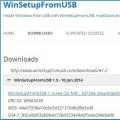 Bir nechta Windows bilan multiboot flesh-diskini yaratish USB flesh-haydovchiga ikkita Windowsni qanday yozish kerak
Bir nechta Windows bilan multiboot flesh-diskini yaratish USB flesh-haydovchiga ikkita Windowsni qanday yozish kerak